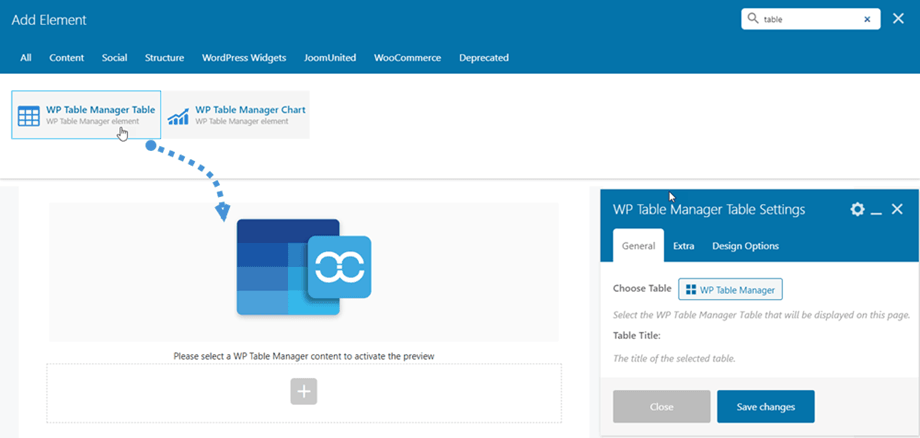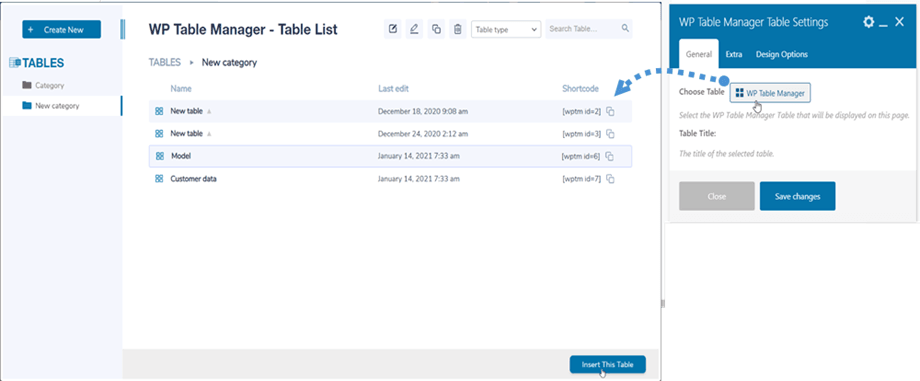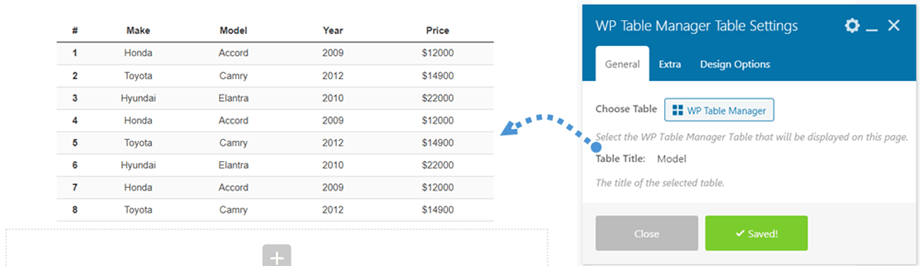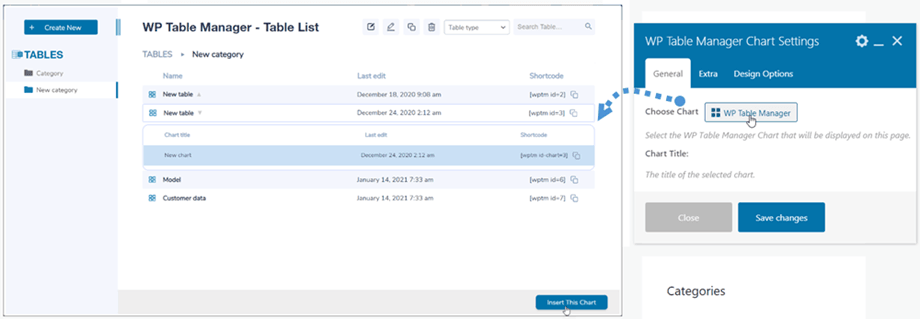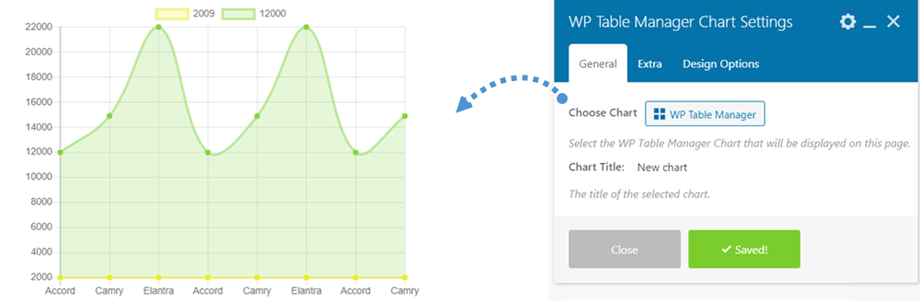WP Table Manager: elementi WPBakery
1. Tabella WP Table Manager
Puoi trovare Tabella WP Table Manager nella sezione Joomunited o cercare "tabella" per una navigazione più veloce sul builder WPBakery. Quindi fare clic sull'elemento WP Table Manager Manager .
Successivamente, nell'opzione Scegli tabella , puoi fare clic sul pulsante WP Table Manager nel pannello di sinistra per selezionare una tabella o una tabella di database.
Ricordati di fare clic sul Salva modifiche e, infine, un'anteprima della tabella verrà visualizzata nella schermata principale.
Mentre selezioni una tabella dal nostro plugin, puoi anche modificarla se necessario. Ad esempio: modifica dei dati, allineamento, impaginazione reattiva,...
2. Grafico WP Table Manager
Simile al widget tabella, puoi trovare l' grafico WP Table Manager nella scheda Joomunited o cercare "tabella" per una navigazione più veloce sul builder WPBakery. Quindi fare clic sull'elemento Grafico WP Table Manager .
Successivamente, nell'opzione Scegli grafico , puoi fare clic sul pulsante WP Table Manager sul pannello per scegliere un grafico.
Ricordati di cliccare sul Salva modifiche e infine, nella schermata principale apparirà l'anteprima del grafico in base alla tipologia selezionata.
Mentre selezioni un grafico dal nostro plugin, puoi anche modificare gli stili del grafico, ad esempio: tipo, colore, dimensione del grafico.